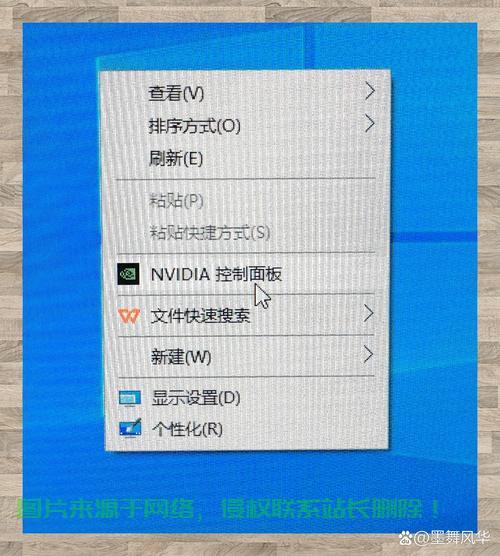在Linux系统上使用yum安装Tomcat的步骤如下(以CentOS/RHEL为例),如何在CentOS/RHEL上用yum快速安装Tomcat?,如何在CentOS/RHEL上1分钟搞定Tomcat安装?
确保系统已安装EPEL仓库
Tomcat通常包含在EPEL(Extra Packages for Enterprise Linux)仓库中,EPEL是由Fedora社区维护的高质量附加软件包仓库,为RHEL及其衍生系统提供了大量额外的软件包。
如果您的系统尚未启用EPEL仓库,请先执行以下命令:
sudo yum install epel-release -y sudo yum update -y
重要提示:安装EPEL仓库后,建议执行
yum update命令更新系统软件包列表,以确保所有依赖关系得到正确解析,对于RHEL系统,可能需要先启用可选频道才能安装EPEL。
搜索可用的Tomcat版本
在安装前,建议先查看EPEL仓库中提供的Tomcat版本:
sudo yum search tomcat
典型输出可能包含以下内容:
tomcat7.noarch : Apache Servlet/JSP Engine
tomcat8.noarch : Apache Servlet/JSP Engine
tomcat9.noarch : Apache Servlet/JSP Engine安装Tomcat及其组件
选择您需要的版本进行安装(以Tomcat 9为例):
sudo yum install tomcat tomcat-webapps tomcat-admin-webapps -y
安装包详细说明:
- tomcat: Tomcat核心组件,包含Servlet容器和JSP引擎
- tomcat-webapps: 包含示例应用程序、文档和默认Web应用
- tomcat-admin-webapps: 提供Web管理界面(包括Manager和Host Manager应用)
建议:生产环境中,可以考虑仅安装核心组件(tomcat),然后手动部署所需应用,以减少不必要的安全风险。
启动Tomcat并配置开机自启
安装完成后,需要启动Tomcat服务并设置为开机自动启动:
sudo systemctl start tomcat sudo systemctl enable tomcat
验证安装是否成功
可通过以下方式验证Tomcat是否正常运行:
-
检查服务状态:
sudo systemctl status tomcat
正常运行的输出应显示"active (running)"
-
访问Web界面: 在浏览器中输入
http://<服务器IP地址>:8080,应该能看到Tomcat的默认欢迎页面。 -
查看日志文件:
sudo tail -f /var/log/tomcat/catalina.out
可以实时监控Tomcat的启动和运行日志
防火墙配置(如需远程访问)
如果系统启用了防火墙,需要开放8080端口以允许外部访问:
sudo firewall-cmd --add-port=8080/tcp --permanent sudo firewall-cmd --reload
安全建议:生产环境中,建议限制访问IP范围,
sudo firewall-cmd --add-rich-rule='rule family="ipv4" source address="192.168.1.0/24" port protocol="tcp" port="8080" accept' --permanent
配置管理用户(可选)
要使用Tomcat的管理界面,需要配置管理用户:
-
编辑用户配置文件:
sudo vi /usr/share/tomcat/conf/tomcat-users.xml
-
在
<tomcat-users>标签内添加以下内容(请使用强密码替换示例密码):<role rolename="manager-gui"/> <role rolename="admin-gui"/> <user username="admin" password="your_secure_password" roles="manager-gui,admin-gui"/> -
重启Tomcat使配置生效:
sudo systemctl restart tomcat
常见问题解决方案
-
Java依赖问题:
- 如果Tomcat无法启动,可能是因为缺少Java环境:
sudo yum install java-11-openjdk-devel -y
- 检查Java版本:
java -version
- 如果Tomcat无法启动,可能是因为缺少Java环境:
-
端口冲突:
- 如果8080端口已被占用,可以修改Tomcat的默认端口:
sudo vi /usr/share/tomcat/conf/server.xml
找到
<Connector port="8080"并修改为其他可用端口(如8081) - 修改后需要重启Tomcat服务
- 如果8080端口已被占用,可以修改Tomcat的默认端口:
-
权限问题:
- 如果遇到权限错误,可能需要调整SELinux设置:
sudo setsebool -P httpd_can_network_connect 1
- 或者临时禁用SELinux进行测试:
sudo setenforce 0
- 如果遇到权限错误,可能需要调整SELinux设置:
-
内存不足:
- 编辑Tomcat启动脚本调整JVM内存参数:
sudo vi /usr/share/tomcat/conf/tomcat.conf
添加或修改:
JAVA_OPTS="-Xms512M -Xmx1024M"
- 编辑Tomcat启动脚本调整JVM内存参数:
后续配置建议
-
安全加固:
- 删除默认示例应用程序:
sudo rm -rf /usr/share/tomcat/webapps/examples
- 配置HTTPS加密连接
- 限制管理界面的访问IP
- 定期更新Tomcat版本
- 删除默认示例应用程序:
-
性能优化:
- 调整JVM内存参数(根据服务器配置)
- 配置连接器参数(线程池大小等)
- 启用压缩功能减少网络传输
- 配置静态资源缓存
-
日志管理:
- 配置日志轮转防止日志文件过大:
sudo vi /etc/logrotate.d/tomcat
- 设置适当的日志级别
- 配置访问日志格式
- 配置日志轮转防止日志文件过大:
-
部署应用:
- 将WAR文件放入
/usr/share/tomcat/webapps/目录 - 或通过Manager应用上传部署
- 配置虚拟主机支持多应用
- 将WAR文件放入
最佳实践建议
-
版本选择:
- 生产环境建议使用最新的稳定版本
- 长期支持(LTS)版本通常更适合企业环境
-
用户权限:
- 避免使用root用户运行Tomcat
- 创建专用系统用户运行Tomcat服务
-
备份策略:
- 定期备份配置文件
- 备份部署的应用数据
- 考虑自动化备份方案
-
监控维护:
- 设置系统监控Tomcat进程
- 监控JVM内存使用情况
- 定期检查日志中的错误信息
通过以上步骤,您已经成功在CentOS/RHEL系统上使用YUM安装了Tomcat服务器,这些配置为基本设置,根据实际生产环境需求,可能需要进行更多定制化配置。
专业提示:对于生产环境,建议参考Apache Tomcat官方文档进行详细配置,并考虑使用配置管理工具(如Ansible、Puppet)来自动化部署和管理流程,保持Tomcat及其依赖组件的最新状态,是确保系统安全的重要措施。